Hướng dẫn chi tiết cách thay đổi trình duyệt mặc định trên Windows 10
Nội dung bài viết
Bài viết này sẽ hướng dẫn bạn cách thay đổi trình duyệt mặc định trên hệ điều hành Windows 10 một cách đơn giản và hiệu quả.

Phương pháp 1: Thay đổi trình duyệt mặc định trên Windows 10 thông qua Control Panel.
Bước 1: Mở Menu Start -> chọn Control Panel:
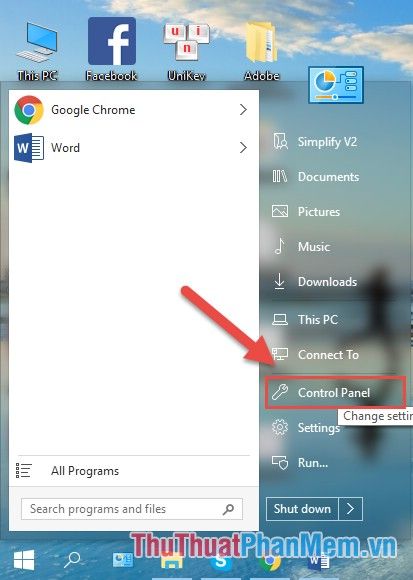
Bước 2: Khi hộp thoại Control Panel hiển thị, hãy nhấp chọn mục Programs:
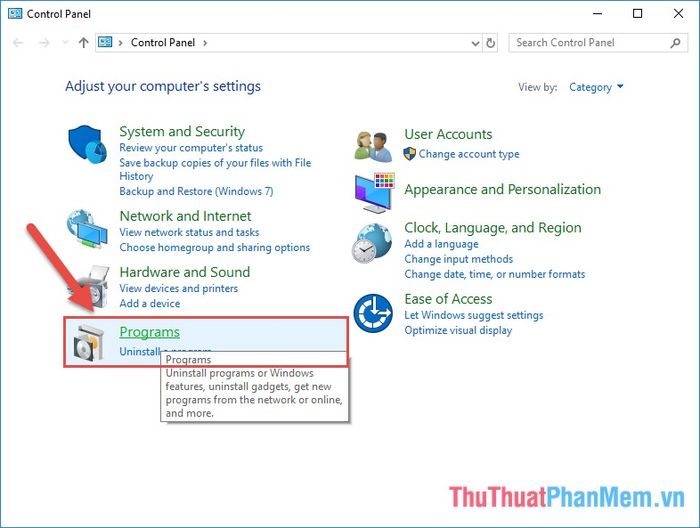
Bước 3: Tiếp theo, chọn Default Programs để tiếp tục quá trình thiết lập:
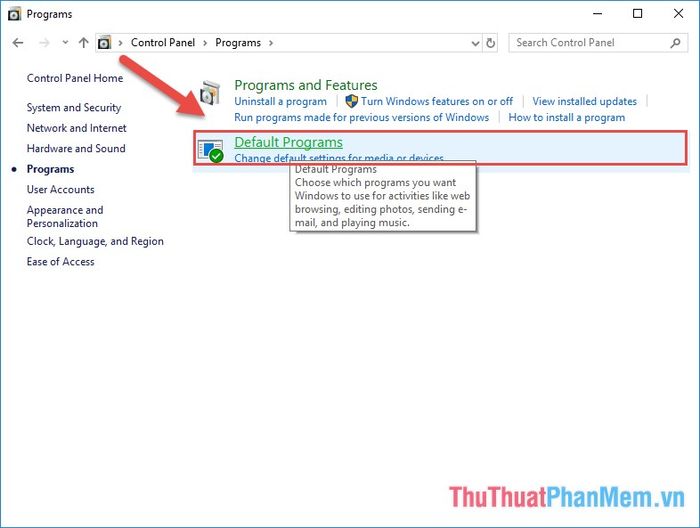
Bước 4: Nhấp vào tùy chọn Set your default programs để tiến hành cài đặt các chương trình mặc định:
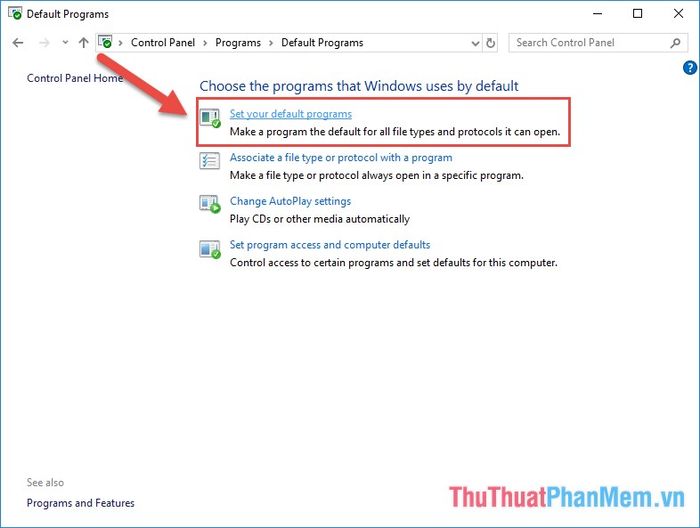
Bước 5: Trong hộp thoại Default Apps , cuộn xuống phần Web browser và chọn trình duyệt bạn muốn đặt làm mặc định. Ví dụ, bạn có thể chọn Google Chrome để trở thành trình duyệt chính:
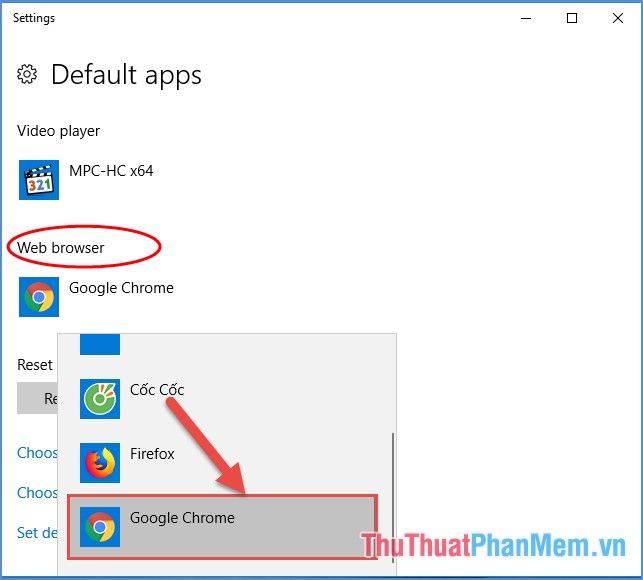
Phương pháp 2: Thiết lập trình duyệt mặc định trên Windows thông qua ứng dụng Settings
Bước 1: Mở Menu Start -> chọn Settings để bắt đầu:
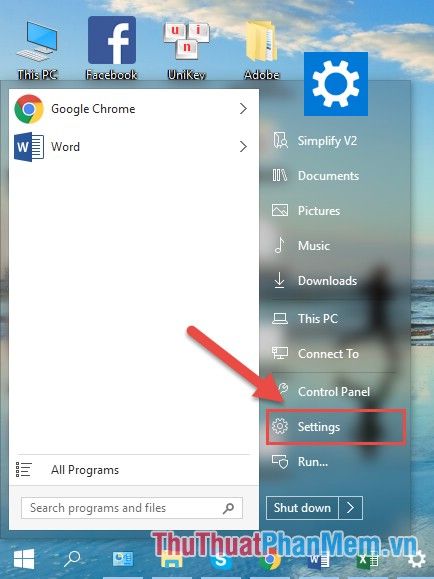
Bước 2: Khi hộp thoại Settings hiển thị, nhấp chọn mục Apps để tiếp tục:
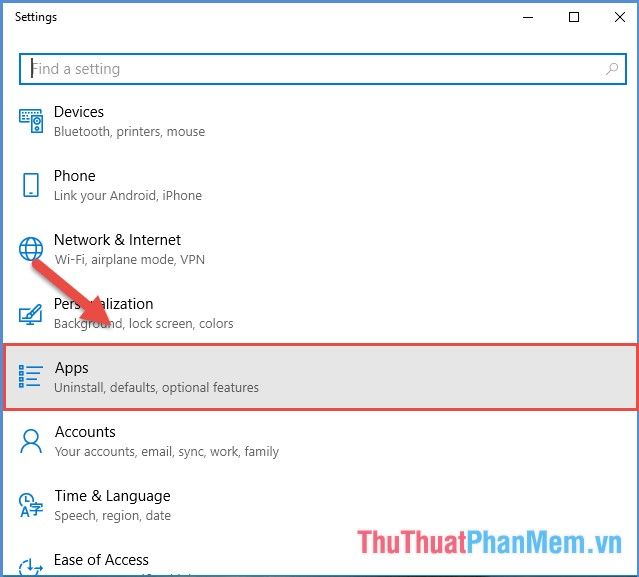
Bước 3: Chọn Default apps để thiết lập trình duyệt mặc định cho hệ thống Windows 10:
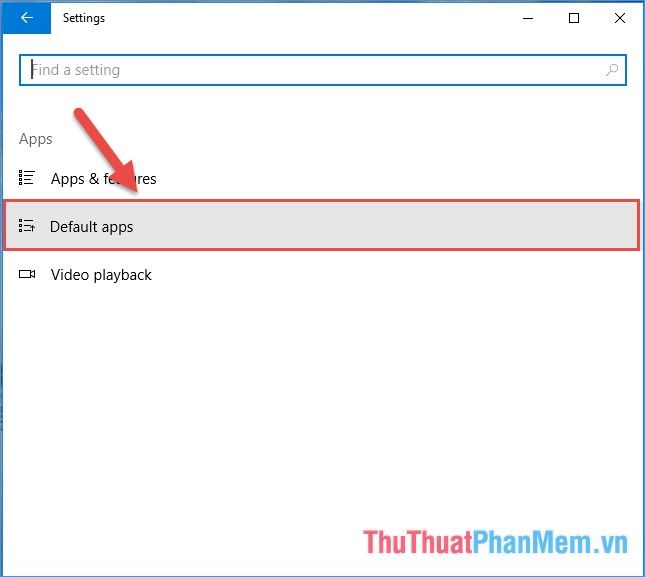
Bước 4: Tương tự như khi thực hiện qua Control Panel, bạn có thể chọn trình duyệt yêu thích để đặt làm mặc định cho Windows:
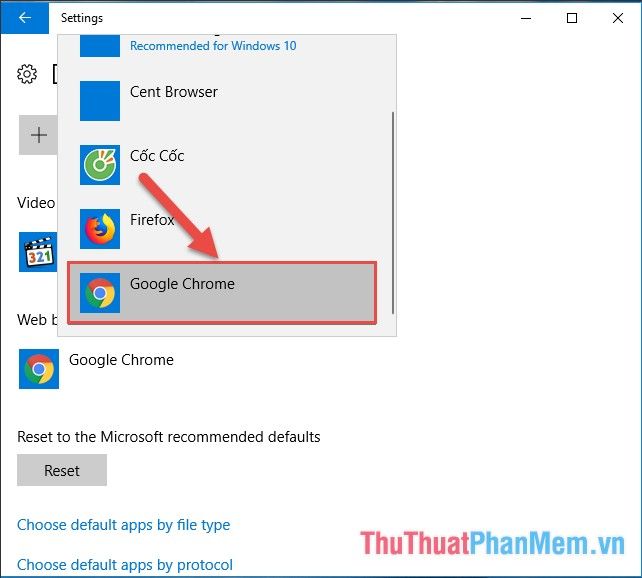
Sau khi hoàn tất lựa chọn, đóng hộp thoại lại. Từ bây giờ, mọi ứng dụng cần truy cập web sẽ tự động sử dụng trình duyệt mặc định mà bạn đã thiết lập.
Chỉ với vài bước đơn giản, bạn đã có thể thiết lập trình duyệt mặc định cho Windows một cách dễ dàng. Chúc bạn thực hiện thành công và trải nghiệm mượt mà!
Có thể bạn quan tâm

Giải pháp khắc phục lỗi không thể xem YouTube trên máy tính

Top 7 Quán Cà Phê Mang Tông Màu Xanh Lá Được Yêu Thích Nhất Sài Gòn

Top 6 Nhà thuốc đáng tin cậy nhất TP. Thủ Đức, TP. HCM - Địa chỉ vàng cho sức khỏe cộng đồng

5 Ngôi Trường Liên Cấp Xuất Sắc Nhất Tỉnh Phú Yên - Chất Lượng Được Khẳng Định

Khám phá chi tiết: Một ngày gồm bao nhiêu giờ, phút, giây và cách tính chính xác


